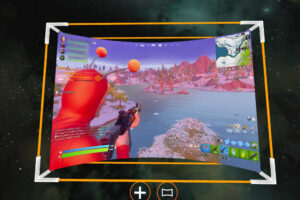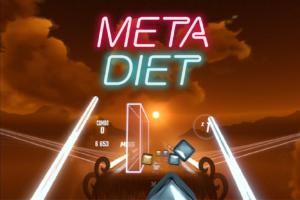たまに登山をする私は、買ったばかりのApple Watchを持って関東某所に登山に行きました。
その際に、Apple Watchが便利すぎて思わず「ヤッホー」と叫んでしまった、そんな機能のいくつかを書いていきます。
1日の記録を可視化! 登山開始時には、ワークアウトをポチッと
朝6時頃、登山開始です。
それほど高い山ではありませんが、入念にストレッチをします。
まずはワークアウトとやらで消費カロリーなど測定開始
ワークアウトを初めて使うキテレツ問屋。
ハイキングのフリーゴールで測定開始。
ランニングやスイミングなどもあります。
測定結果は後ほど。
登山中はもちろん、登山後にも平均心拍数や消費カロリー、その日の気温や、どのように移動したかをMAPで確認できました。
登山中、Siriさんがいつも以上に活躍
登山中、息が上がってつらくなる時があります。
汗を拭い、水分補給をしながら進みます。
Siriに頼んで、元気が出る音楽をかけてもらう
登山中、音楽を聞いて元気をもらうこともしばしば。
周りに他の登山者の方がいて音楽を流してしまうと雰囲気を損ねてしまいます。
疲れてきた頃に誰もいないのを見計らって「ハードロックをかけて」とか「◯◯の曲をかけて」とSiriにお願いしました。
ポケットからiPhoneを取り出さなくても、すぐにiPhoneから音楽が流れてきます。
ついさっきまでへたばっていたのに、力が湧いてきます。
音楽と景色がマッチすると、感動も倍増ですよね。
音楽の力は絶大でした。
いつもよりSiriさんが頼もしく感じられます。
ワイヤレスイヤホンを登山のお供に
Bluetoothで接続したイヤホンを使えば、他の登山者の方の雰囲気を損なうことなく、自分だけの登山に浸れます。
私が使っているBluetoothイヤホン、「Zolo Liberty」。
有線イヤホンはリュックやウェアで擦れた時の音が気持ち悪いですよね。
そんな余計なストレスからも解放されます。
耳にフィットするイヤーチップが3種類ついているので耳から外れる心配がありません。登山におすすめです。
本体は、フル充電で3.5時間持続。
パカっと開ける充電ケースで充電と併用すれば、24時間使用することができます。
泊まりの登山でも充分持ちます。
音質はフラットで値段のわりに奥行きが感じられ、飽きがきません。
Apple Watchに曲をダウンロードしておくのもオススメ。iPhoneや電波がなくても大丈夫。
Siriに頼んで、鳥の鳴き声をしてもらう
時折、バードコールという小鳥の鳴き声を出せる道具で鳥の反応を見ていました。
上手に鳥の鳴き声を表現できれば、鳥が返事をしてくれます。
鳥は寄って来てくれましたが、やり方が悪いのか返事はしてもらえませんでした。
電波が届く場所ではiPhoneのYouTubeから「コマドリの鳴き声」動画を流せば、返事をしてくれるかもしれませんね。
Watchでは、ブラウザが動画のフォーマットに対応していないため再生できません。(2019年現在)
ちなみにバードコールとはこういうものです。
鳥や野草の名前を確認するための図鑑に早変わり
あと、あの鳥なんだっけなー、ルリビタキかなー? となったら「ルリビタキをウィキペデイアで検索」と頼めばWatchの画面に画像が出てきます。
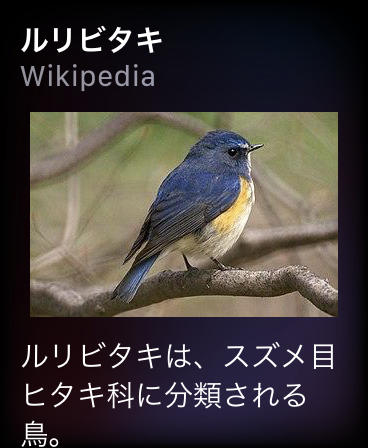
こんな感じ。
ちょっと見たい時なんかにいいですね。野草なんかも見られます。
山頂に到着しても、なお便利だったApple Watchの機能とは?
それほど長い距離ではありませんが、やっとの思いでたどり着いた頂上。
絶景の眺めに加えて紅葉が綺麗な季節で大感動でした。
登頂後の楽しみと言えば、やっぱり食事や写真撮影です。
カップラーメンにお湯を入れ、Siriに3分後に教えてもらう
地味に便利なのがApple WatchからSiriに「3分後に教えて」と頼むことです。
iPhoneを取り出す必要はありません。
景色を眺めて待ち、カップラーメンの出来上がり時間を教えてもらいました。
ちなみに、私はアウトドアでお湯を沸かすのに、みなさんご存知のプリムスのやつを使っています。
5年くらい使って、着火装置が壊れてしまいましたがライターで着火すれば今でも現役。
山で、このバーナーを使っている方もちらほら見かけます。
クッカーが付いているやつがオススメ。
記念撮影でも大活躍。すごいぞApple Watch!
大抵は、他の登山者の方に記念撮影を頼むところですが、ここでもApple Watchが役立ちました。
iPhoneから離れたところで、写真を撮影できる「リモート撮影機能」です。
1、iPhoneをセットして、カメラアングルの中に立ちます。
2、Watchのカメラアプリを起動し、送られてくるカメラの画像を見ながらポーズを決めます(画像が送られてくるまで少し時間がかかる場合があります)。
3、シャッター、もしくは3秒後にバーストのどちらかをタップして撮影。
その便利さに頂上でまた感動してしまいました。
下山して車にもどると…
下山して戻ってくると、たいした距離でもないのに疲れで足がわなわな震えます。
財布がない!
下山後に疲れのせいか、どこになにを置いたかわからなくなったりします。
「財布がない!」
山の中に落としてきたのだとしたら、「もうあきらめよう」と覚悟しましたが、車のシートに降ろしたリュックの下で潰れていました。
iPhoneがどこにあるかわからなくなった時には、「iPhoneを探す」が便利ですね。
Apple Watchにも、ペアリングしている「iPhoneを探す」ボタンが用意されています。
Apple Watchでsiriに「iPhoneを探す」と頼むこともできます。
「サウンドを鳴らしますか??」、「お願いします」で「ピコーンピコーン」ていう流れです。
iPhoneからApple Watchを探すこともできます。
Watchをどこに置いたかわからなくなる私にとっては、普段使いでも便利な機能です。
もしかしたら、万が一遭難してしまったときなどにも「iPhoneを探す」で音を鳴らして、他の登山者の方に知らせるという方法もあるかもしれません。
「財布を探す」や、「鍵を探す」が実装されたらいいなあ…。
と、ありました! そんなやつが。
Tile Mateというスマートタグがあります。
「財布の場所を教えて」や「鍵を探して」が可能になるやつです。
スマートフォンとBluetoothで接続し、鍵や財布など、これをつけた物の場所を音で知らせてくれます。
こちらも普段使いで役にたちますね。
Tile Mateについては、こちらに書いています。
[nlink url=”http://kiteretsudonya.com/wp/2019/11/16/6186″]
Amazonなどで見てみるならこちら。
Watchの転倒検出機能は、万が一の時に役に立つはず。
Appleのサイトに載っている「転倒検出機能」の説明は以下の通りです。
Apple Watch Series 4 は、着用者が転倒した場合、そのことを検知して、必要に応じて緊急通報サービスに連絡してくれます。
(中略)
1分間なんの動きもないことを検知した場合は、30秒のカウントダウンが始まり、その間、着用者の手首を叩き続け、警告音を鳴らします。警告音は徐々に大きくなるので、近くに誰かいれば気づいてもらえます。緊急通報サービスに電話したくない場合は、「キャンセル」をタップしてください。カウントダウンが終わると、自動的に緊急通報サービスに電話がかかります。
電話がつながると、Apple Watch で着用者の転倒が検知されたことを知らせる音声メッセージが再生され、着用者の現在地 (緯度経度座標) が緊急通報サービスに伝えられます。メッセージが1回目に再生されるときは最大音量で再生されますが、その後は、着用者本人やその近くにいる人が、応答してくれた人と対話できるように音量が下がります。「録音メッセージを停止」をタップするか、電話を切るまで、メッセージは再生され続けます。
出典:Apple
万が一、山中で転倒して気を失ってしまったり、滑落してしまったりしたときに、命を守るための機能が備わっています。
ワークアウトとアクティビティで達成感が倍増?
下山後、ワークアウトの結果画面は以下の通りです。

ワークアウト開始から終了までの時間や消費カロリー、高度などが計測されて保存されます。
(精度の程はよくわかりませんが)
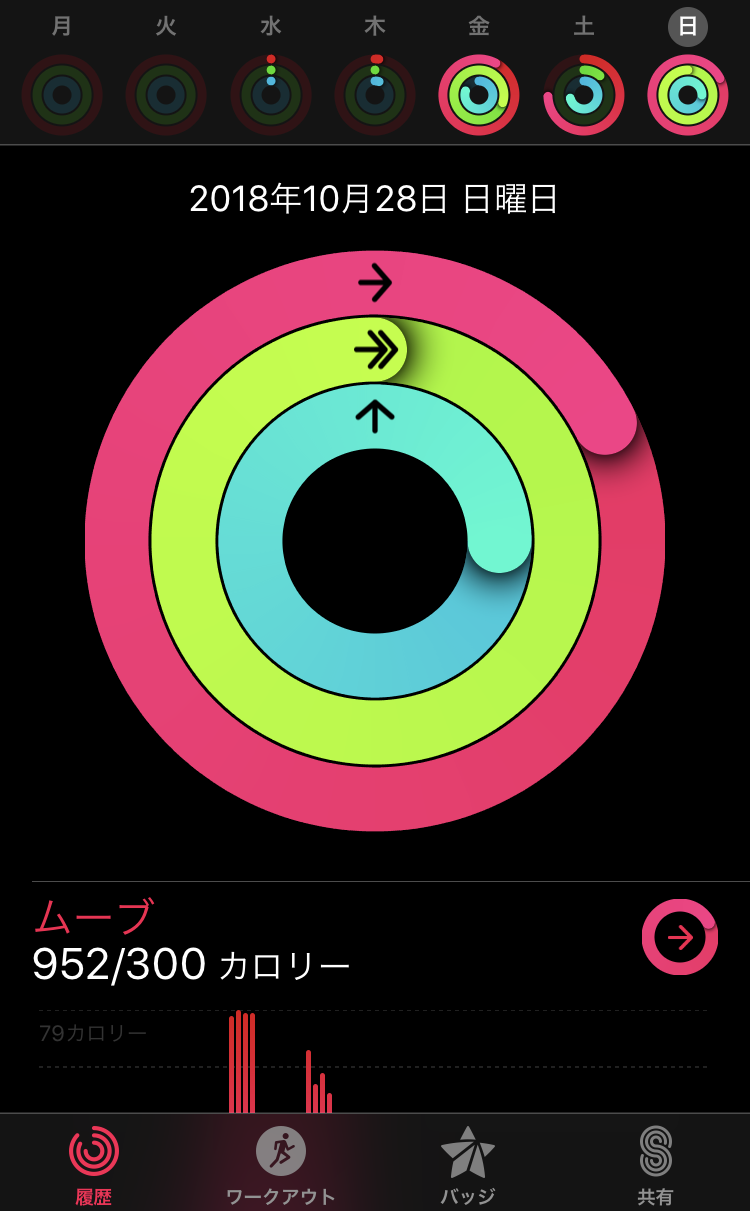
目標値をどれくらい達成したかは、アクティヴィティで確認。
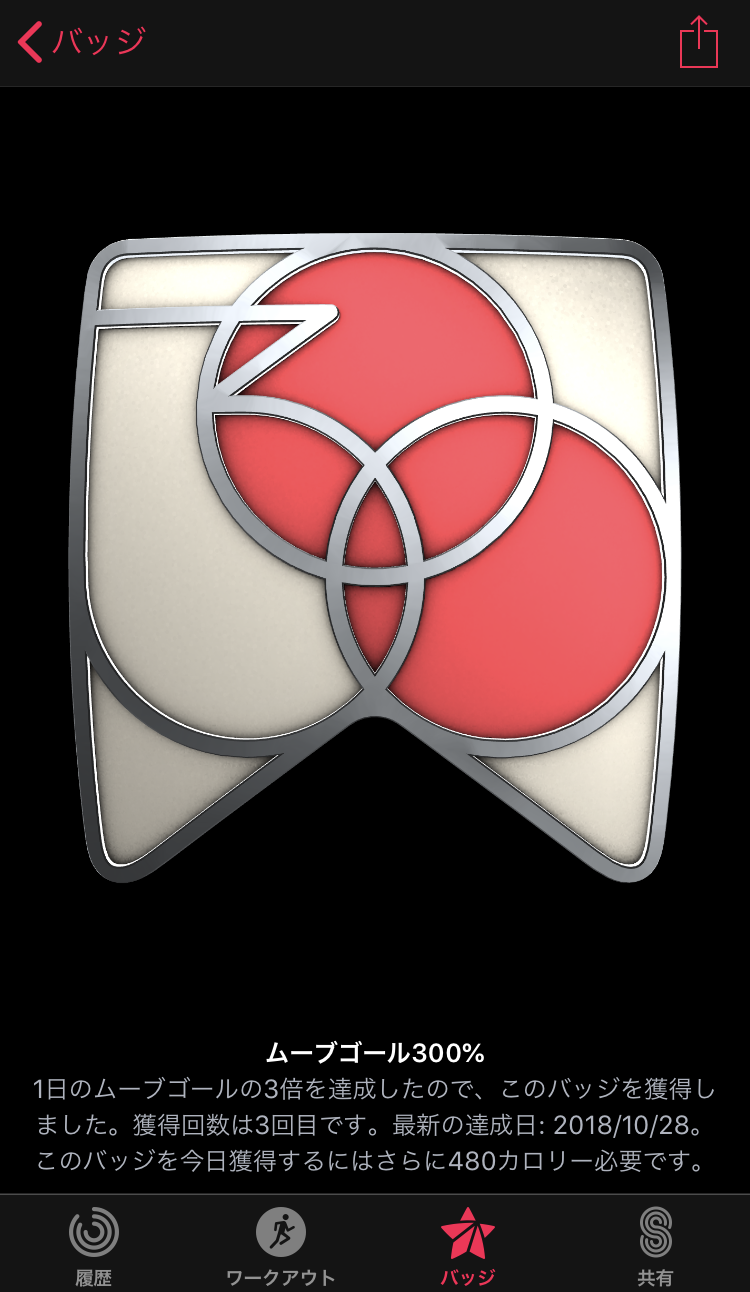
目標を達成するとバッヂが更新されます。
いろいろ数値となって記録されると達成感がありますね。
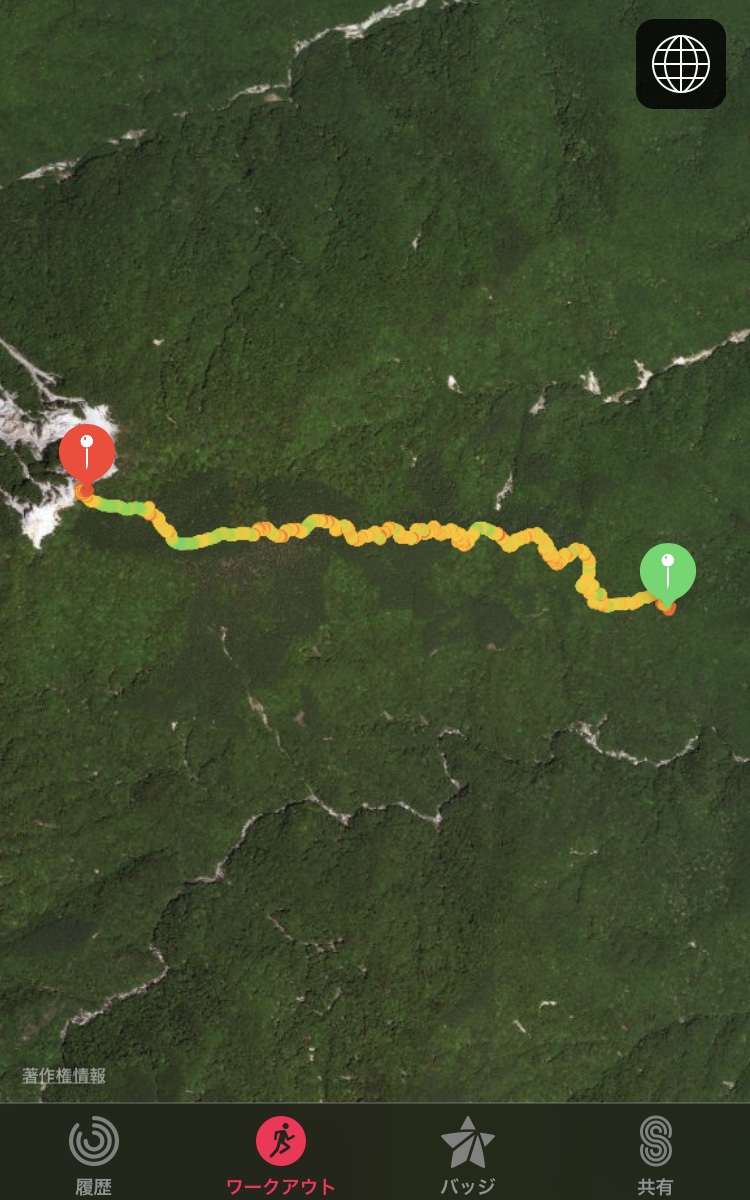
そして、どんなルートで移動したかはiPhoneで確認できます。
ものすごグニャグニャ曲がったつもりだったのですが、地球レベルで見るとほぼ直線です。
7時間後に帰宅して、Apple Watchに残った充電は…なんと80%以上!
割と使いまくって、およそ7時間後の帰宅時にApple Watchの充電を確認しましたが、バッチリ80%以上残っていました。
あらかじめ画面の明るさを落としたりと、バッテリーの消耗を抑えるように設定していましたが十分すぎる容量が残っており、これまた大満足でした。
登山にオススメなApple Watchのモバイルバッテリー
充電の持ちは、日帰りであれば全く問題ない印象でした。
でも、泊まりで行く場合には少し心配なので、モバイルバッテリーを持って行った方が良いかもしれません。
登山に持って行くならiPhoneも一緒に充電できた方が良いですね。
以下のモバイルバッテリーは、Apple WatchとiPhone兼用のやつです。
5000mAhの容量で、Apple Watchは6回、iPhoneだったら1.5〜2回充電できます。
こちらのバッテリーは結構人気みたいで、すぐに売り切れ状態になりますのでお早めに。
AppleWatch Series5をAmazonで見てみるならこちらの画像から
以上、「Apple Watchを登山に持って行った」の回でした。

追伸。登山の革命!ヤマレコがApple Watchに対応しました。
皆さんご存知の、ヤマレコ(旧名:ヤマレコMAP)アプリがApple Watchに対応しました。
これは登山の革命です!
Apple Watchに地図をダウンロードして、登山中に確認できるようになります。
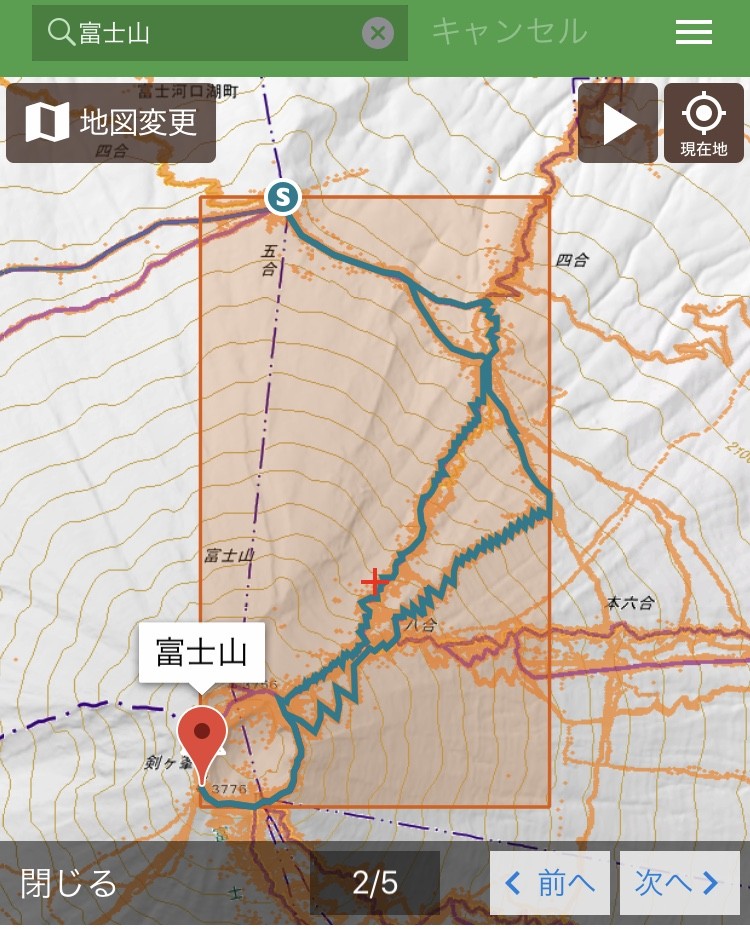
まず、iPhone版ヤマレコで目的地のマップを検索&ダウンロード。
富士山の富士吉田口ルートですね。

地図の詳細画面で「Watch」ボタンを押せば、Watchと連動するようになります。
ここからWatchへ。
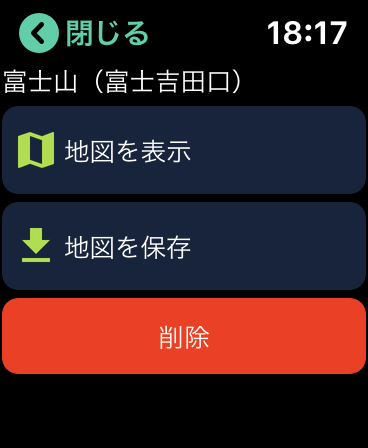
地図を「保存」すれば地図とルートがWatchにもダウンロードされます。
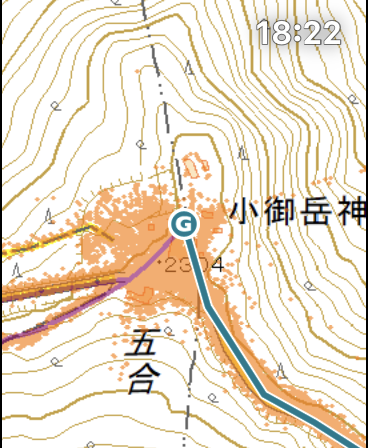
はい、Watchにもダウンロードされました。
電波がない状況でもルートや現在位置が確認できるからいいですね!
iPhoneを取り出さなくても、すぐに確認できます。
登山をしていると、どこを歩いたらいいのかわからなくなり、ルートを外れてしまいそうになることがあります。
みんなが歩いたルートも確認できますので、安全のためにも持っておくと良さそうです。
ダウンロードはこちら
シリーズ5ではコンパス機能によりさらに便利に
シリーズ5のみの新機能「コンパス」では傾きや高度、緯度経度が表示できます。
Watchのヤマレコもコンパス機能に対応しています。
シリーズ4では現在地が青い点だけなのに対し、シリーズ5では青い矢印になり、自分が向いている方向がわかります。
【PR】登山に行く前に、足りないものをネットで探してみましょう
ヤマレコを入れたApple Watchも持ったし、準備万端。
でも、何か足りないものはありませんか?
アルペングループのサイトで足りないものを購入
スポーツデポなどを展開するアルペングループの通販サイト。
アウトドア用品からスポーツ用品などが購入できます。
私は、よくSAVASのプロテインを購入します。
30%OFFで買えることがあり、お得です。
特徴
② サイズ交換1回無料
③ 5000円以上で送料無料
アウトドア用品を通販で購入できるエルブレス
こちらもアウトドア用品を数多く取り扱っています。
量販店を歩き回ったり、amazonで検索しまくる手間が省けます。
眺めているだけでも楽しいです。
特徴
② 自転車用品、携行食品や書籍まで幅広いラインナップ
③ 季節に合わせた特集が楽しい。
他の記事はこちら
AppleWatchを活用してダイエットをしています。
[nlink url=”http://kiteretsudonya.com/wp/2019/12/03/6499″]
AppleWatch Series4をキャンプに持って行ったら便利だったので、そちらについてもまとめています。
[nlink url=”http://kiteretsudonya.com/wp/2019/05/06/5093″]
AppleWatch Series4が、注文してからどれくらいで届いたのかもまとめていますのでご覧ください。
[nlink url=”http://kiteretsudonya.com/wp/2018/09/23/4714″]
キテレツが購入したApple Watch Series4の保護フィルムとケースも紹介しています。
[nlink url=”http://kiteretsudonya.com/wp/2018/10/27/4824″]
Appleのパーソナルセッションで、Apple Watchの使い方を簡単に教えてもらいましたので、こちらもご覧ください。
[nlink url=”http://kiteretsudonya.com/wp/2018/10/28/4846″]